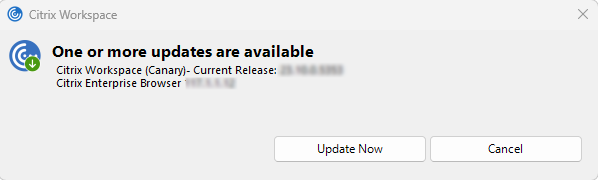Mise à jour indépendante de Citrix Enterprise Browser™
À partir de la version 117.1.1.11 de Citrix Enterprise Browser, un administrateur peut mettre à jour Citrix Enterprise Browser de manière indépendante à l’aide de l’installeur autonome. Vous pouvez télécharger l’installeur depuis la page Téléchargements de Citrix. La section suivante fournit des informations détaillées sur la configuration d’un installeur indépendant.
Conditions préalables
Pour une mise à jour réussie de Citrix Enterprise Browser à l’aide de l’installeur indépendant, assurez-vous que les exigences suivantes sont remplies. Dans le cas contraire, l’installation échouera avec un message d’erreur.
-
Assurez-vous que l’application Citrix Workspace™ est déjà installée sur votre appareil avant d’installer l’installeur indépendant.
-
L’installeur indépendant n’installe pas Citrix Enterprise Browser si une version actuelle ou supérieure de Citrix Enterprise Browser est déjà installée.
-
L’installeur indépendant n’installe ni ne met à jour Citrix Enterprise Browser si la version installée de l’application Citrix Workspace n’est pas compatible avec la mise à jour.
Mettre à jour Citrix Enterprise Browser sur Mac
Mise à jour manuelle
Effectuez les étapes suivantes pour mettre à jour manuellement Citrix Enterprise Browser à l’aide de l’installeur indépendant.
- Téléchargez la version compatible de l’installeur indépendant depuis la page Téléchargements.
- Double-cliquez sur l’installeur indépendant.
-
Dans la fenêtre Installer Citrix Enterprise Browser, cliquez sur Continuer.
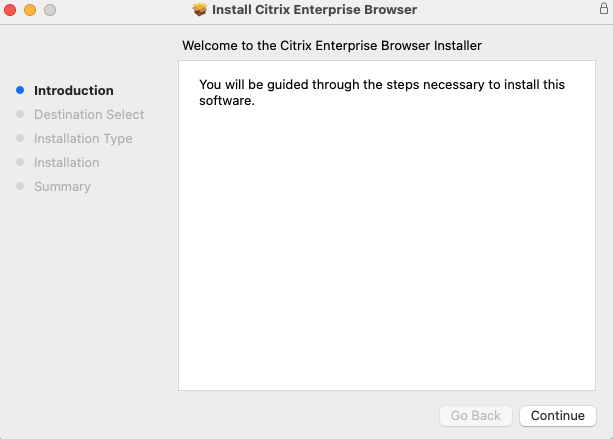
-
Saisissez vos informations d’identification, puis cliquez sur Installer le logiciel.
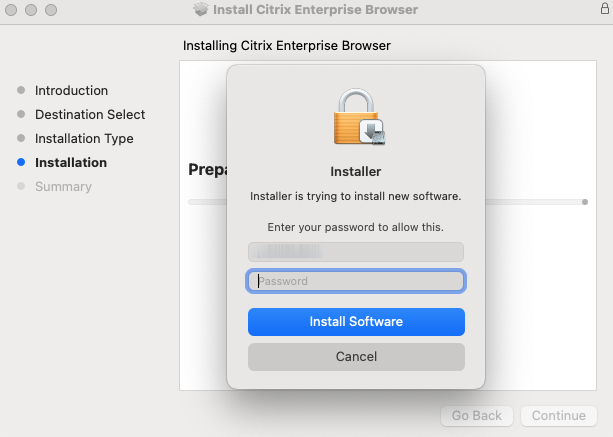
Le message « L’installation a réussi » apparaît.
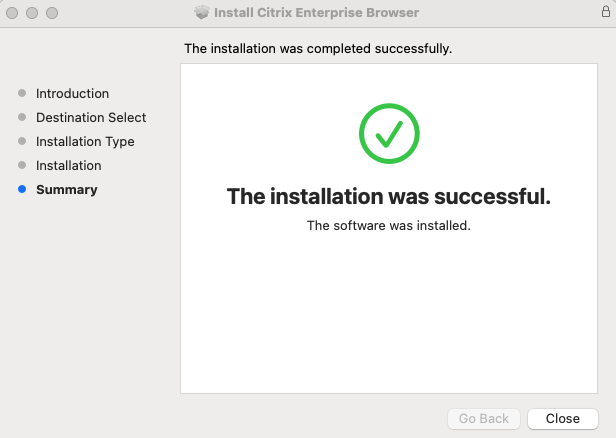
Mise à jour automatique
À partir de la version 2309 de l’application Citrix Workspace pour Mac, lorsque la fonctionnalité de mise à jour automatique est activée pour votre application Citrix Workspace, elle met automatiquement à jour Citrix Enterprise Browser. Si la mise à jour automatique n’est pas activée pour votre application Citrix Workspace, effectuez les étapes suivantes pour mettre à jour Citrix Enterprise Browser à l’aide de l’installeur indépendant.
- Sur votre appareil, cliquez sur l’icône Accès rapide dans la barre de menus.
-
Cliquez sur l’image de votre profil utilisateur, puis cliquez sur Rechercher les mises à jour.
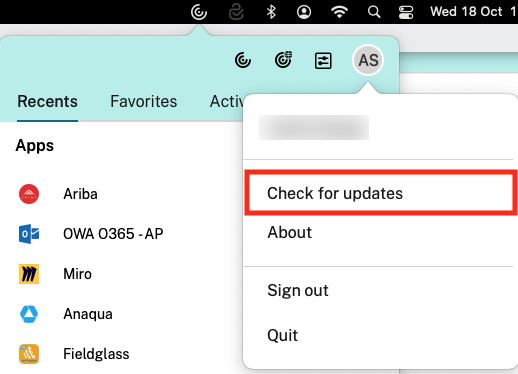
Une fenêtre apparaît si une mise à jour est disponible.
-
Dans la fenêtre Citrix Workspace Updater, cliquez sur Télécharger.
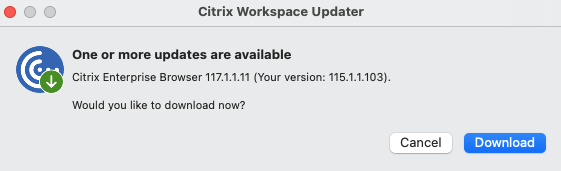
-
Une fois le téléchargement terminé, cliquez sur Installer.
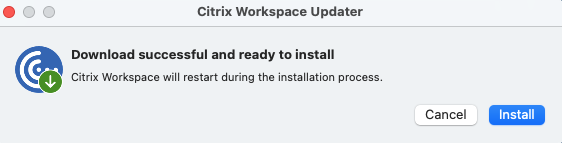
Après une installation réussie, Citrix Enterprise Browser est mis à jour vers la dernière version.
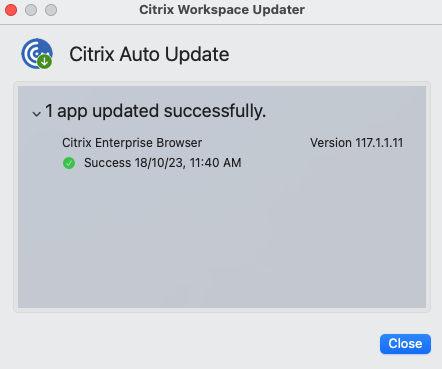
Mettre à jour Citrix Enterprise Browser sur Windows
Mise à jour manuelle
Effectuez les étapes suivantes pour mettre à jour manuellement Citrix Enterprise Browser à l’aide de l’installeur indépendant.
-
Depuis la page Téléchargements de Citrix, téléchargez l’installeur indépendant compatible avec votre application Citrix Workspace.
-
Cliquez avec le bouton droit de la souris sur l’installeur indépendant téléchargé, puis cliquez sur Exécuter en tant qu’administrateur.
La mise à jour se poursuit et l’installation est terminée avec succès.
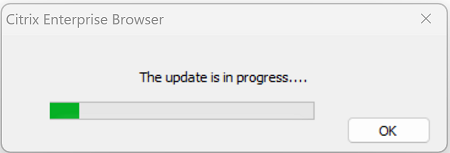
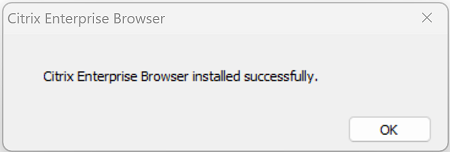
Mise à jour basée sur la ligne de commande
La mise à jour basée sur la ligne de commande fournit une mise à jour silencieuse, ce qui vous permet d’effectuer la mise à jour en arrière-plan sans être invité à confirmer dans une boîte de dialogue.
Pour effectuer la mise à jour silencieuse à l’aide de l’installeur indépendant, lancez l’invite de commande en tant qu’administrateur et saisissez :
CitrixEnterpriseBrowserInstaller.exe --silent
Remarque : Si vous ne remplissez pas les exigences spécifiées dans les Conditions préalables, la mise à jour silencieuse ne mettra pas à jour Citrix Enterprise Browser.
Mise à jour automatique
À partir de la version 2311.1 de l’application Citrix Workspace pour Windows, lorsque la fonctionnalité de mise à jour automatique est activée pour votre application Citrix Workspace, elle met automatiquement à jour Citrix Enterprise Browser. Si la mise à jour automatique n’est pas activée pour votre application Citrix Workspace, effectuez les étapes suivantes pour mettre à jour Citrix Enterprise Browser à l’aide de l’installeur indépendant.
- Cliquez sur la flèche Afficher les icônes cachées dans la barre des tâches.
-
Cliquez avec le bouton droit de la souris sur l’icône Citrix Workspace, puis cliquez sur Rechercher les mises à jour. Une boîte de dialogue apparaît si une mise à jour est disponible.
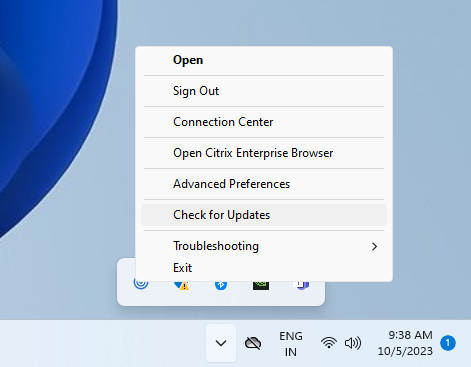
-
Cliquez sur Mettre à jour maintenant dans la boîte de dialogue.